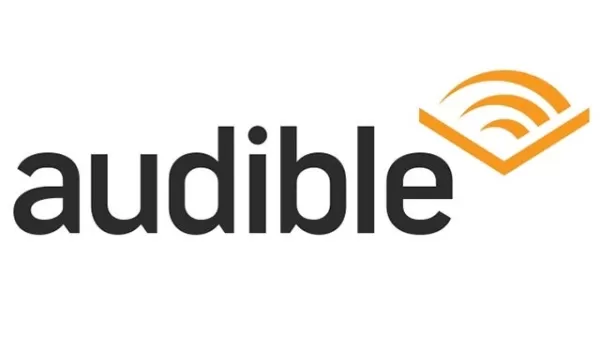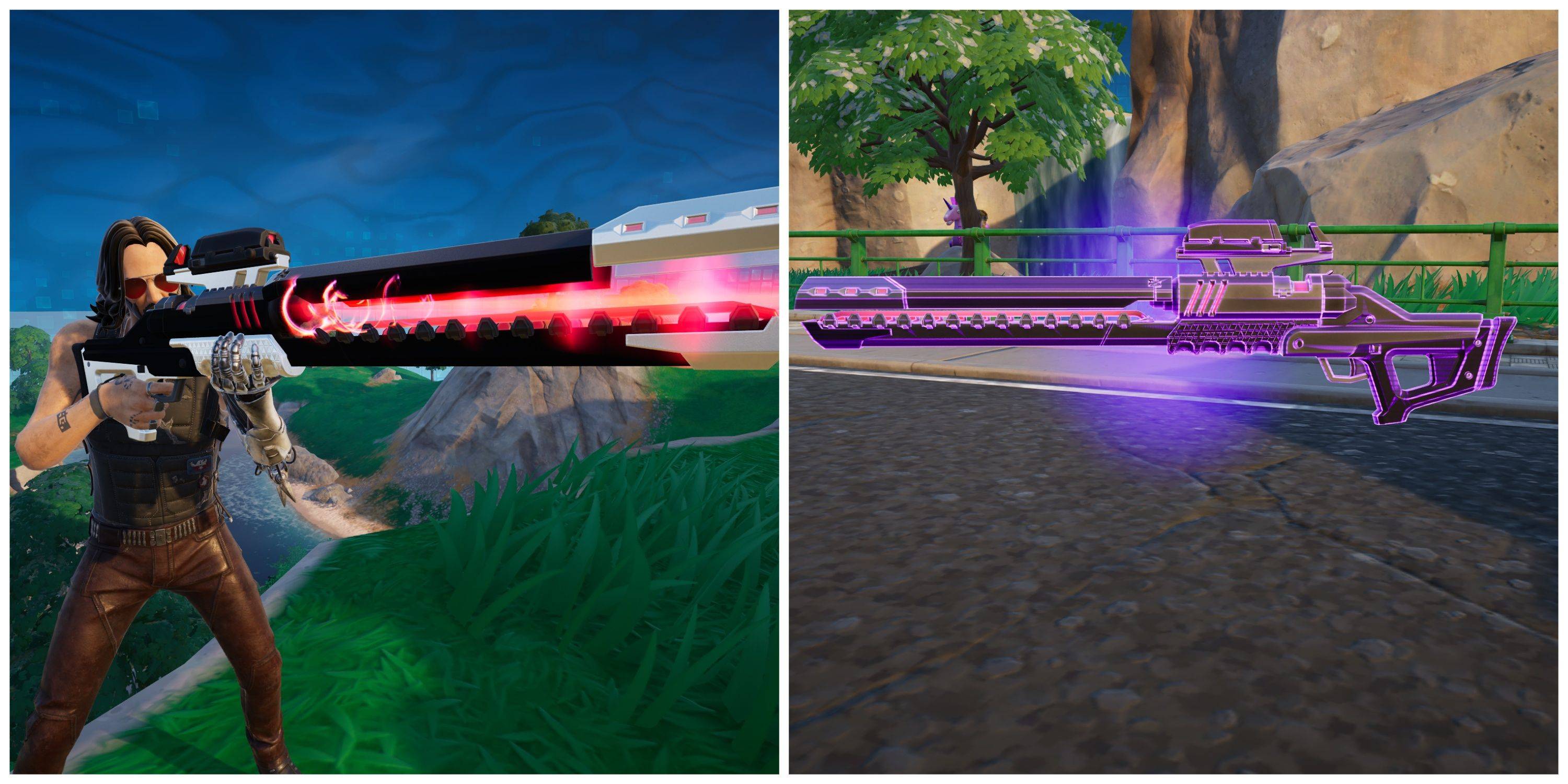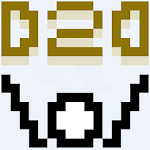帶有PlayStation VR2耳機,體驗PC上的Steamvr龐大庫!雖然以前有限,但索尼的60美元適配器解鎖了這種可能性,但如果您的PC滿足最低要求。但是,設置並不是完全插件。本指南提供了全麵的演練。
基本設備:

在開始之前,請確保您的PC符合Sony的PS VR2 PC適配器準備頁麵規格。您需要:
- PlayStation VR2耳機
- PlayStation VR2 PC適配器(包括交流適配器和USB 3.0 A型電纜)
- DisplayPort 1.4電纜(單獨出售)
- 免費的USB 3.0 A型端口(盡管索尼警告,但電源外部樞紐仍可起作用)
- 藍牙4.0功能(內置或通過適配器)
- Steam,SteamVr和PlayStation VR2應用程序(全部安裝在PC上)
- 感官控製器(或索尼充電站)的兩個USB-C充電端口和電纜
逐步連接:
1。安裝軟件:通過Steam下載並安裝Steam,SteamVr和PlayStation VR2應用程序。 2。藍牙配對:在PC上啟用藍牙。在每個感官控製器上,按住PlayStation並創建按鈕,直到燈光閃爍。將它們添加為PC設置中的藍牙設備。如果在內置的藍牙適配器上使用外部藍牙適配器,請在設備管理器中禁用內部藍牙驅動程序。 3。適配器設置:使用DisplayPort 1.4電纜將PS VR2適配器連接到USB 3.0端口,將其連接到GPU的DisplayPort。將交流適配器連接到電源插座。適配器的指示器將變成固體紅色。將PS VR2耳機連接到適配器的USB-C端口。 4。(可選)禁用硬件加速GPU調度: for Newer GPU(例如NVIDIA RTX 40係列),在Windows設置(設置> System> System> System> Displics> Graphics> Graphics> Graphics> default Graphics設置)中禁用此設置。重新啟動您的電腦。 5。啟動和配置: PS VR2耳機上的電源。啟動SteamVr,將其設置為默認的OpenXR運行時。打開PlayStation VR2應用程序以更新控製器固件並配置您的播放區域,IPD和顯示距離。 6。享受!設置完成後,開始玩Steamvr遊戲。
直接連接(無適配器)?
當前,沒有適配器的直接連接是不可靠的。盡管一些報告表明,具有Virtuallink和PlayStation VR2應用程序的某些2018 GPU是可能的,但這並不是一貫可靠的。適配器是推薦和最可靠的方法。